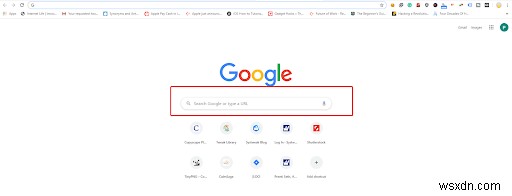 Bạn đã bao giờ thử sử dụng hộp Tìm kiếm lớn của Google ở giữa trang khi mở trình duyệt Chrome hoặc tab mới chưa? Chuyện gì xảy ra?
Bạn đã bao giờ thử sử dụng hộp Tìm kiếm lớn của Google ở giữa trang khi mở trình duyệt Chrome hoặc tab mới chưa? Chuyện gì xảy ra?
Khi bạn bắt đầu nhập vào hộp Tìm kiếm của Google, nó sẽ di chuyển đến thanh địa chỉ phải không? Đó là vì thanh tìm kiếm mà bạn thấy trên trình duyệt Chrome là giả mạo và nó chỉ chuyển hướng người dùng đến thanh địa chỉ.
Ngoài ra, nếu bạn đã đặt một công cụ tìm kiếm khác làm mặc định, trường tìm kiếm sẽ biến mất. Bực mình vì điều này và muốn thoát khỏi thanh tìm kiếm Chrome giả mạo này?
Ở đây chúng tôi giải thích cách kích hoạt trường tìm kiếm giả này và sử dụng nó để thực hiện tìm kiếm thực tế.
Thanh tìm kiếm của Google so với thanh địa chỉ của trình duyệt Chrome
Tất cả điều này không có ý nghĩa gì, phải không? Tại sao một công ty như Google lại làm một việc như vậy? Người ta nói rằng vào năm 2012, Google đã đặt thanh tìm kiếm giả mạo này cho mục đích thử nghiệm và kể từ đó nó đã ở đó. Không ai biết lý do đằng sau nó, nhưng người dùng cảm thấy khó chịu với nó. Do đó, ở đây chúng ta sẽ thực hiện các bước để biến thanh tìm kiếm Chrome giả này thành thanh thật.
Yêu cầu trước:
- Phiên bản Google Chrome mới nhất có kết nối internet đang hoạt động.
- Google phải được đặt làm công cụ tìm kiếm mặc định.
Làm cách nào để thanh tìm kiếm giả mạo của Chrome hoạt động như Thanh thật?
Vì thanh tìm kiếm giả mạo này không có ích gì, tại sao không làm cho nó hoạt động. Để làm như vậy, hãy làm theo các bước được giải thích bên dưới:
1. Khởi chạy Trình duyệt Chrome và nhập chrome://flags/ vào thanh địa chỉ của tab mới. Thao tác này sẽ chuyển hướng bạn đến trang cấu hình nâng cao của Chrome.
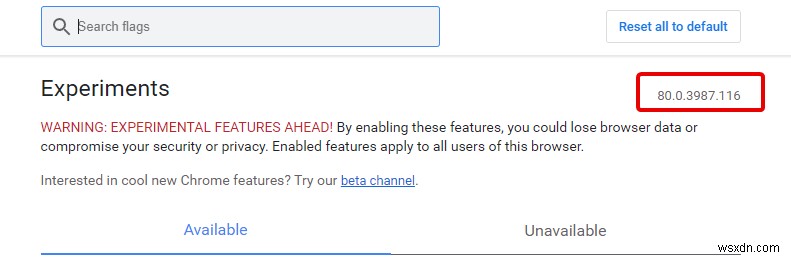
2. Tại đây, hãy tìm cờ “Hộp tìm kiếm thực trong Trang tab mới”. Bạn có thể sử dụng hộp tìm kiếm.
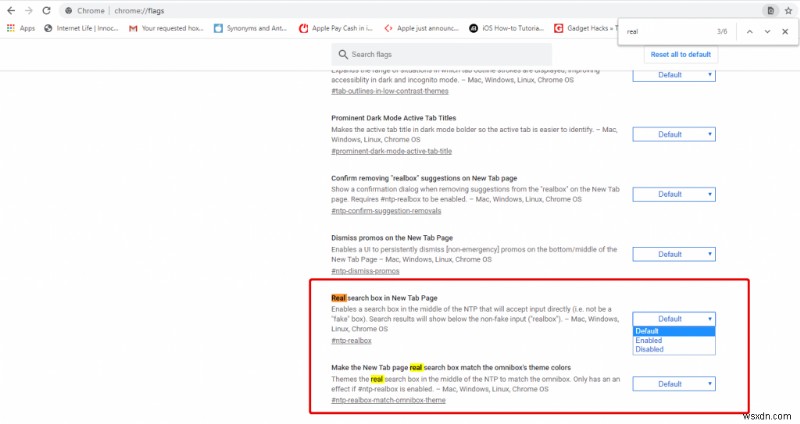
3. Ngoài ra, bạn cũng có thể nhập chrome://flags/#ntp-realbox vào thanh địa chỉ.
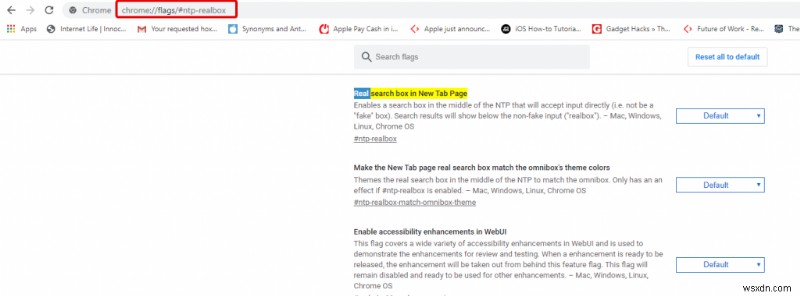
4. Khi bạn đã xác định được tùy chọn, bạn sẽ thấy trạng thái cờ được đặt thành Mặc định. Bạn cần thay đổi nó cho thao tác này bằng cách nhấp vào mũi tên xuống và chọn Bật từ trình đơn thả xuống.
5. Bây giờ, để kích hoạt nó, hãy nhấp vào nút “Khởi chạy lại ngay bây giờ” ở dưới cùng bên phải. Thao tác này sẽ đặt lại Google Chrome về cài đặt mới.
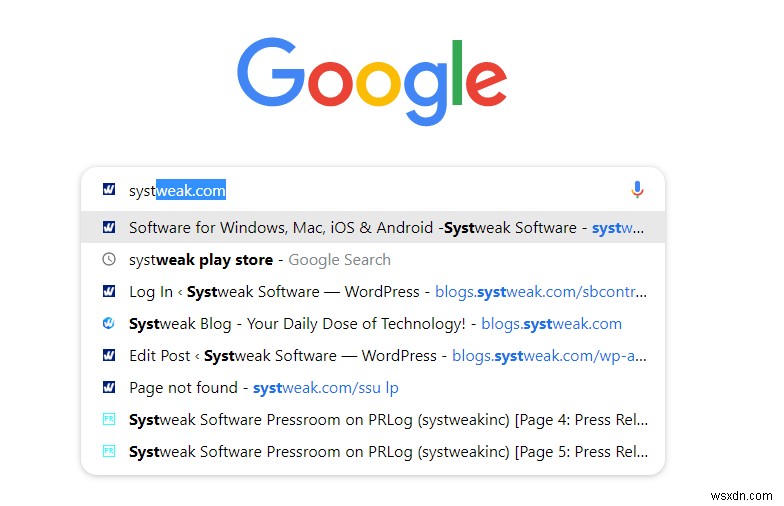
Đó là nó. Bây giờ, bạn sẽ thấy hộp tìm kiếm hoạt động như một tìm kiếm thực sự của Google.
Lưu ý: Để tắt tính năng này, hãy làm theo các bước tương tự, lần này chọn tùy chọn Mặc định và khởi động lại trình duyệt của bạn để áp dụng các thay đổi. Một điều quan trọng khác là nếu công cụ tìm kiếm của Chrome không được đặt thành Google Tìm kiếm thì điều này sẽ không hoạt động.
Bây giờ, chúng ta đã biết cách thay đổi thanh tìm kiếm giả thành thanh tìm kiếm thực, đã đến lúc tìm hiểu một số thủ thuật khác để tăng năng suất.
Tăng năng suất với các Mẹo và thủ thuật Google Chrome này
1. Tắt tiếng trang web ồn ào
Không ai thích bị gián đoạn, đặc biệt là khi video tự động phát trong khi duyệt. Nếu bạn cảm thấy khó chịu với những trang web như vậy và muốn tắt tiếng chúng vĩnh viễn thì đây là cách.
Nhấp chuột phải vào trang web mà bạn đã làm gián đoạn và chọn Tắt tiếng trang web . Thao tác này sẽ tắt tiếng trang của tên miền cụ thể đó cho đến khi bạn chọn Bật tiếng trang web .
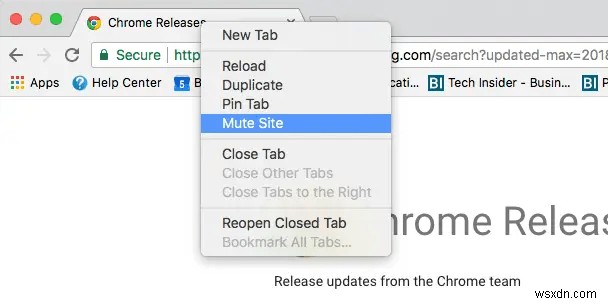
2. Hoàn tác các tab đã đóng
Phím tắt làm cho mọi thứ dễ dàng. Nếu bạn đã đóng một tab quan trọng và không nhớ URL, hãy nhấn Ctrl+Shift+T trên Windows (hoặc Cmd+Shift+T trên máy Mac). Điều này sẽ mang lại tab đã đóng gần đây nhất.
3. Tùy chỉnh Chrome
Thay đổi giao diện của Chrome bằng cách mở một nút mới và sử dụng nút Tùy chỉnh ở dưới cùng bên phải. 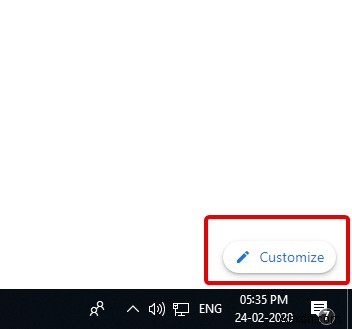
Từ đây, bạn có thể thay đổi nền, tạo lối tắt của riêng mình và tùy chỉnh trang bằng màu sắc và chủ đề.
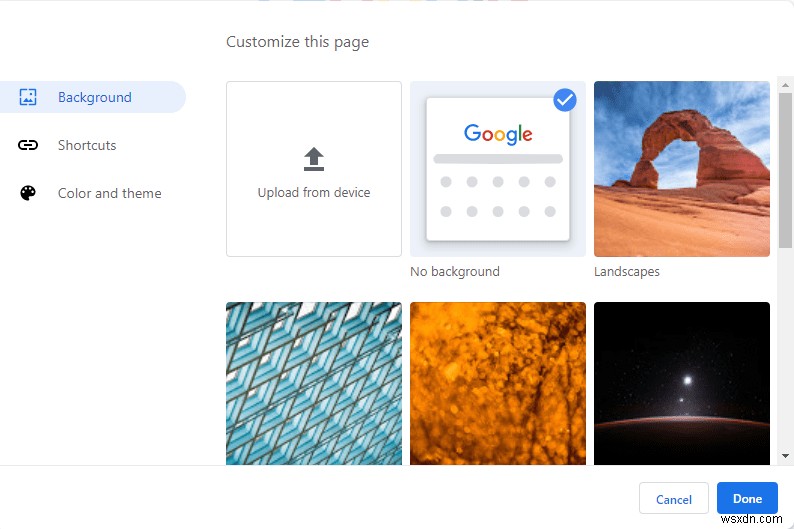
4. Truy cập mật khẩu đã lưu
Chrome rất thông minh, nó ghi nhớ mật khẩu và tên người dùng cho các trang web khác nhau. Nếu bạn muốn tra cứu mật khẩu, hãy nhấp vào ba dấu chấm xếp chồng lên nhau> Cài đặt> Mật khẩu . Tại đây, bạn có thể tìm thông tin chi tiết bằng cách nhấp vào biểu tượng con mắt để tiết lộ mật khẩu.
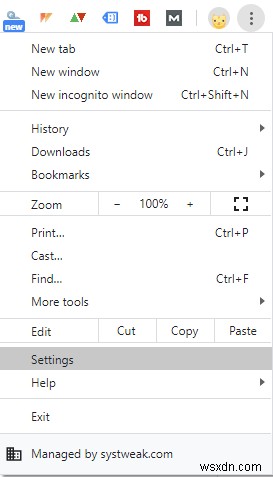
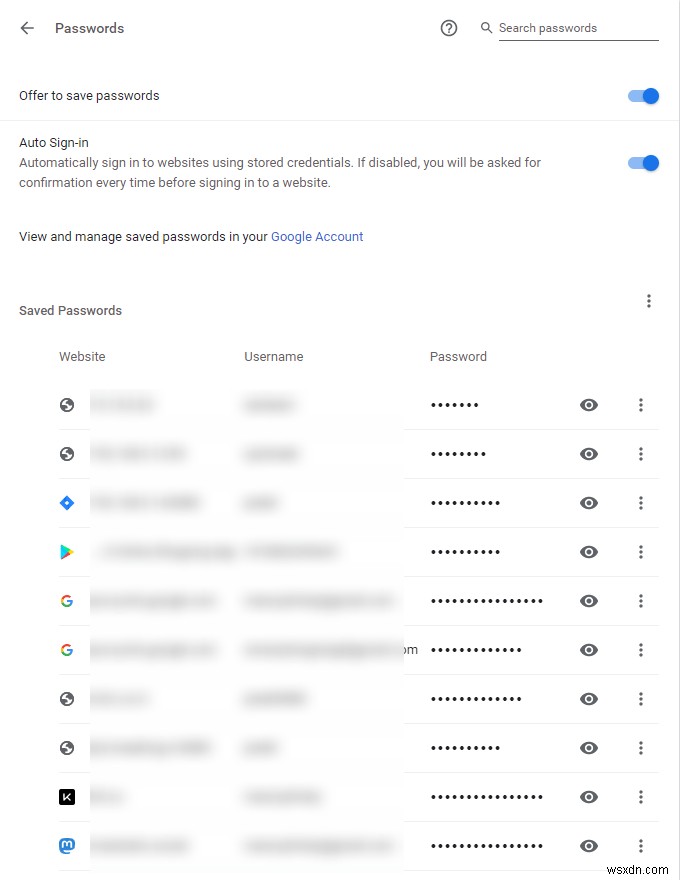
Vì vậy, đây là tất cả về cách kích hoạt hộp tìm kiếm giả và biến nó thành hộp tìm kiếm thật. Hãy cho chúng tôi biết bạn thích cái nào là giả hay thật? Ngoài ra, hãy thử các mẹo Chrome này và xem sự khác biệt. Nhận xét của bạn rất có giá trị đối với chúng tôi, vui lòng suy nghĩ.
